写真もAIでつくれる時代です。それもけっこうキレイな写真で。
便利なのですが、使う使わないの線引きはしています。
写真もつくる時代?
ChatGPTなどにあるAI機能がいろいろなツールで利用できるようになっています。
・Gemini
・Notion
・Slack
などなど。
画像生成でもCanva、Adobe ExpressやFirefly、Midjourneyなどがあります。
前述のChatGPTでもDALL-Eといいうツールがあり、文字からイラストをつくってくれます。
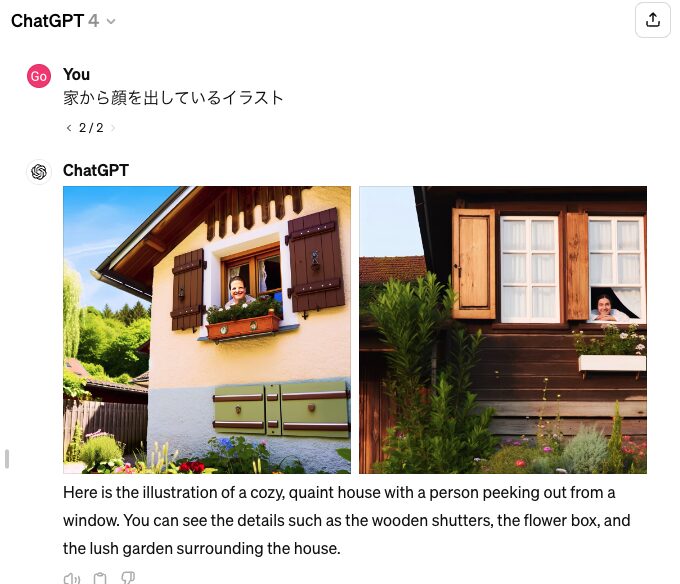
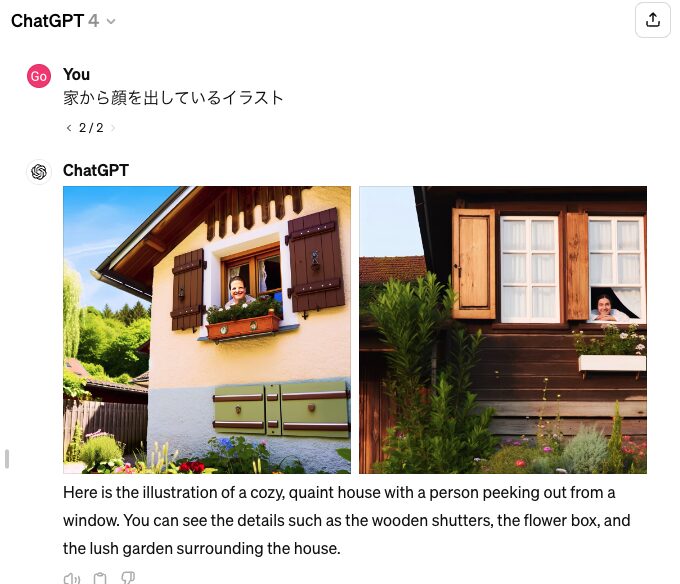
気に入らなければ、また別の伝え方をすれば書き直してくれます。
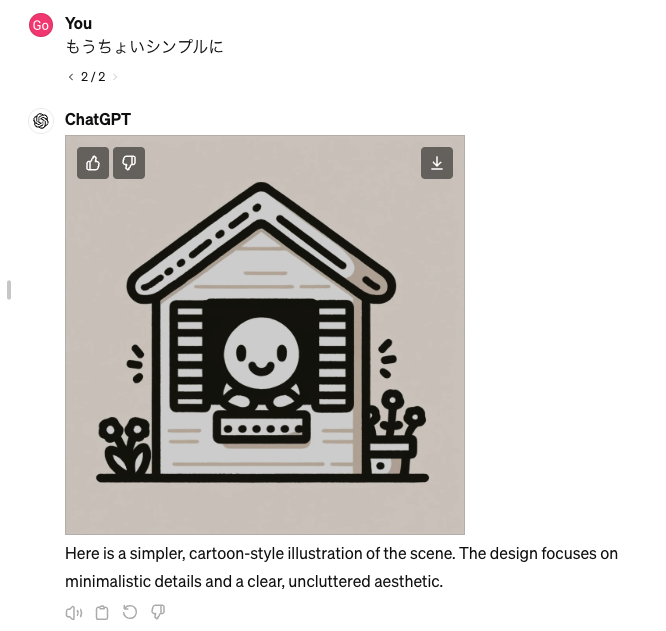
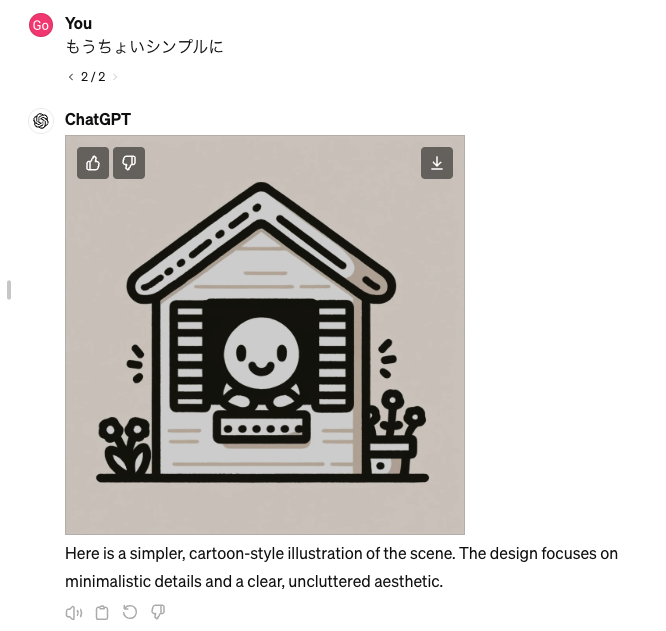
だいぶテイストは変わりますが、これだけのイラストを瞬時に書き出してくれるのはすごいなと。人では無理でしょう。
こういうのも。
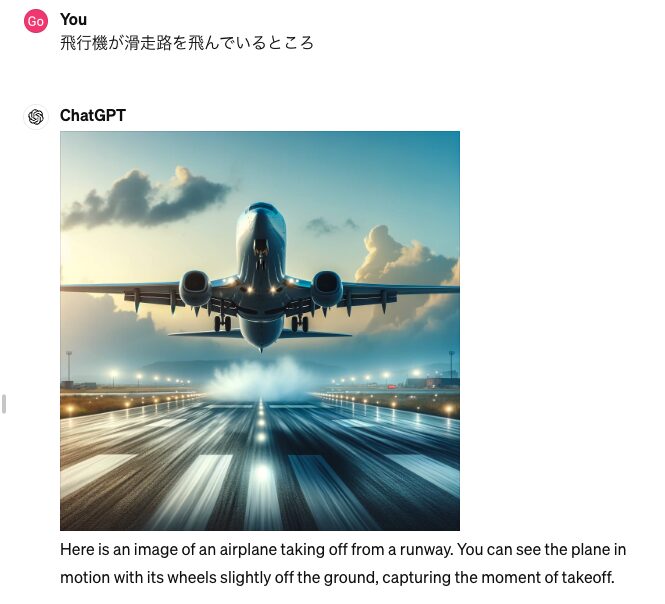
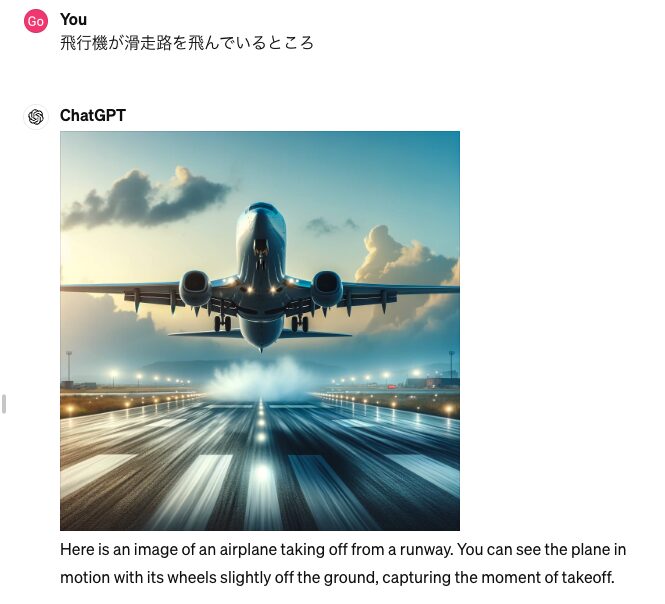
文字から認識して画像をつくれる生成AI、これなら写真をつくるのもカンタンかつ早いです。
便利なのですが、わたしは生成AIツールを画像を作るためには使っていません。
もし使うなら条件付きです。
Photoshopの「生成AI塗りつぶし」
Photoshopに「生成塗りつぶし」という機能があります。
この機能を使うと、もとの画像に別の画像を追加したり、消すことができるのです。
たとえば、写真の奥にいる男性を選択して、「生成塗りつぶし」の検索窓に「背景」と入力して、生成ボタンをクリックすると、
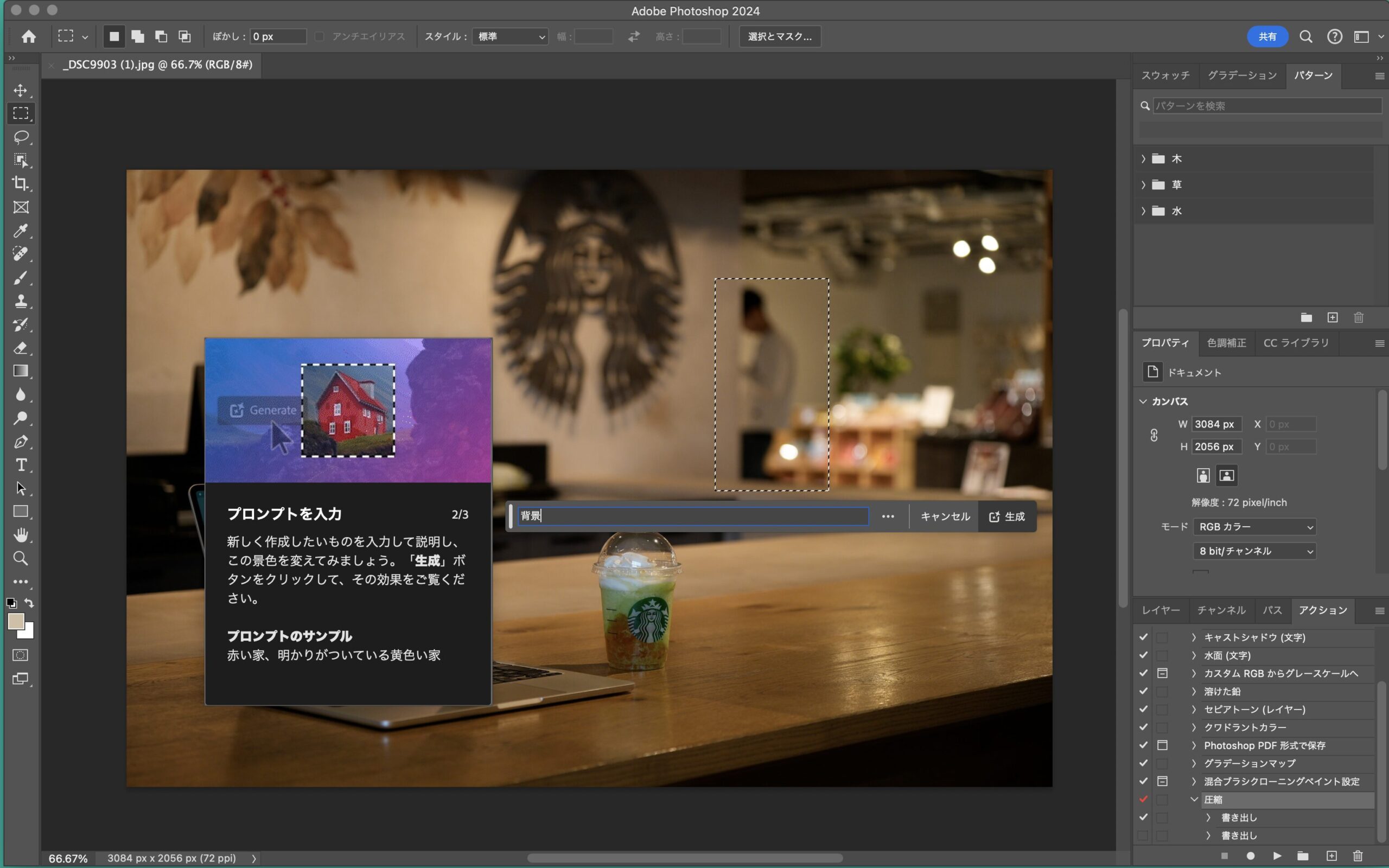
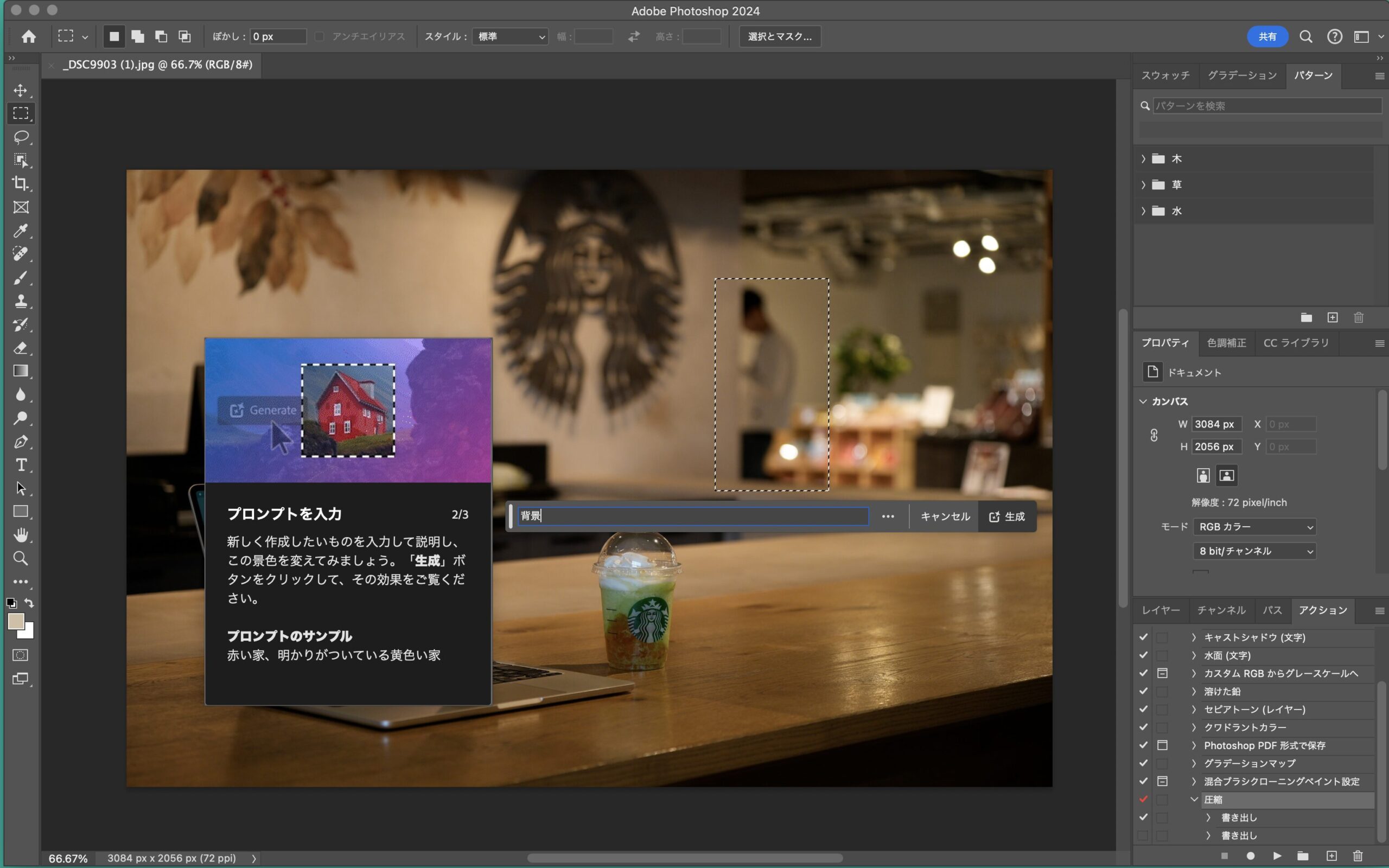
数秒もすると、
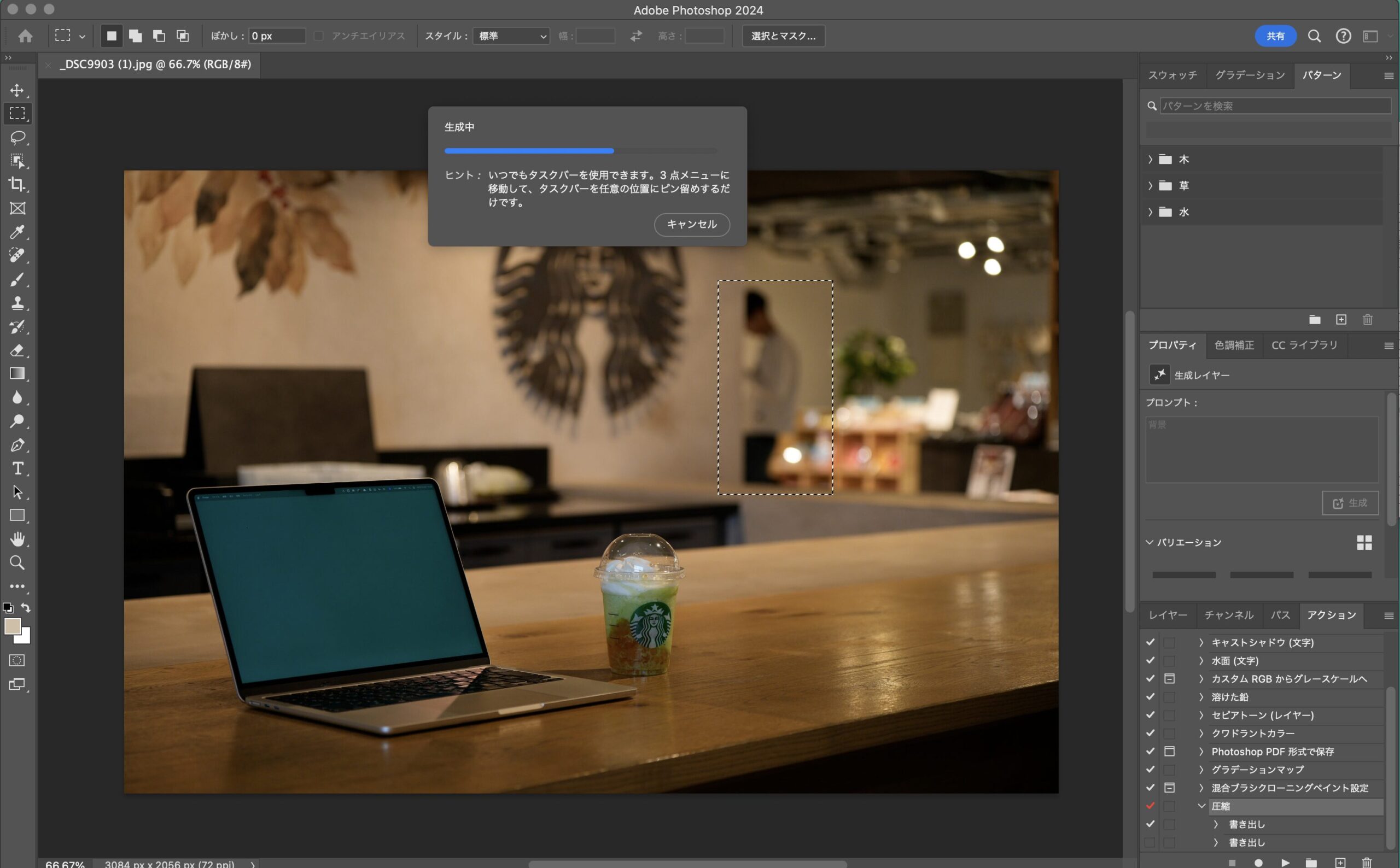
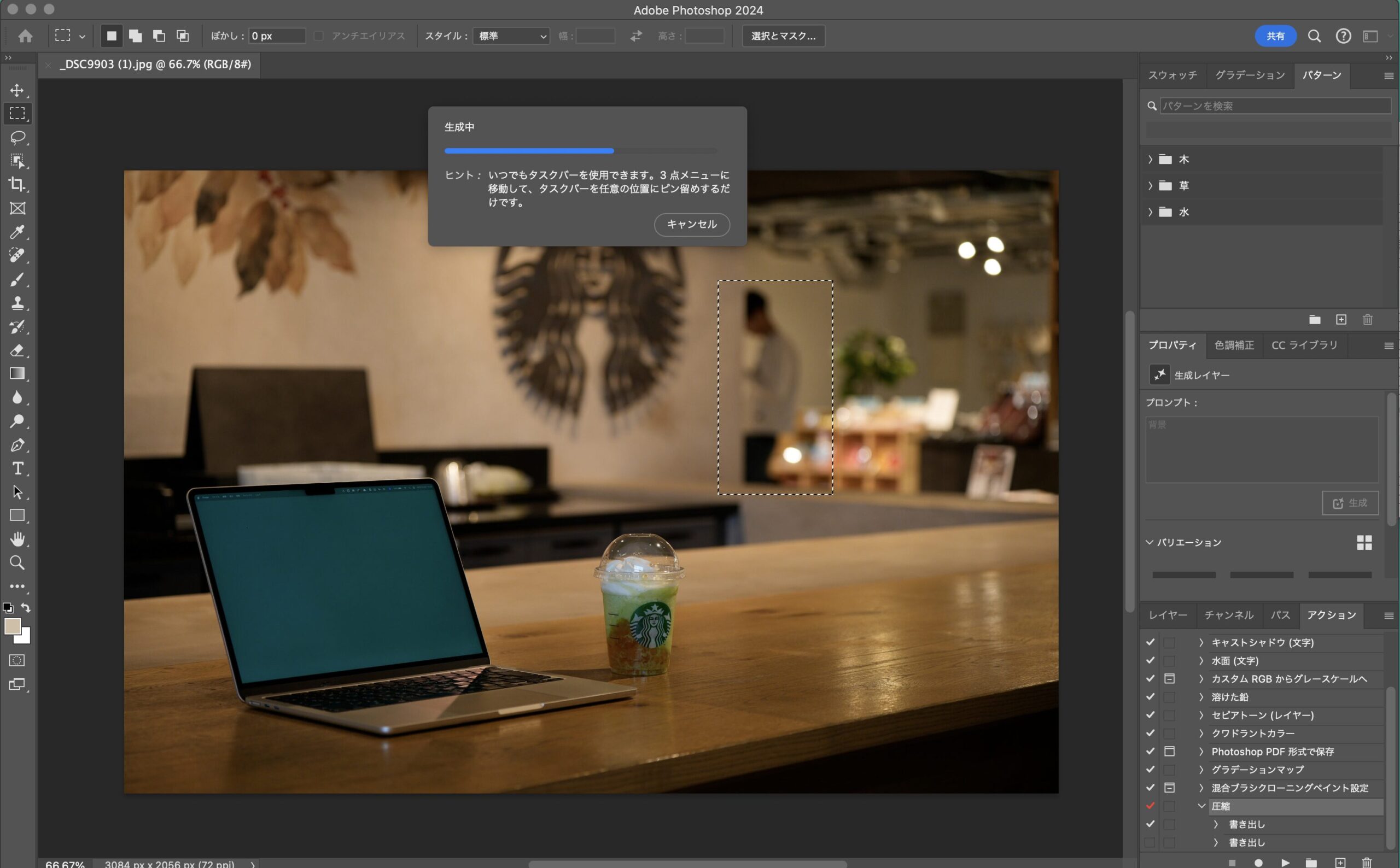
写真から男性の姿が消えました。
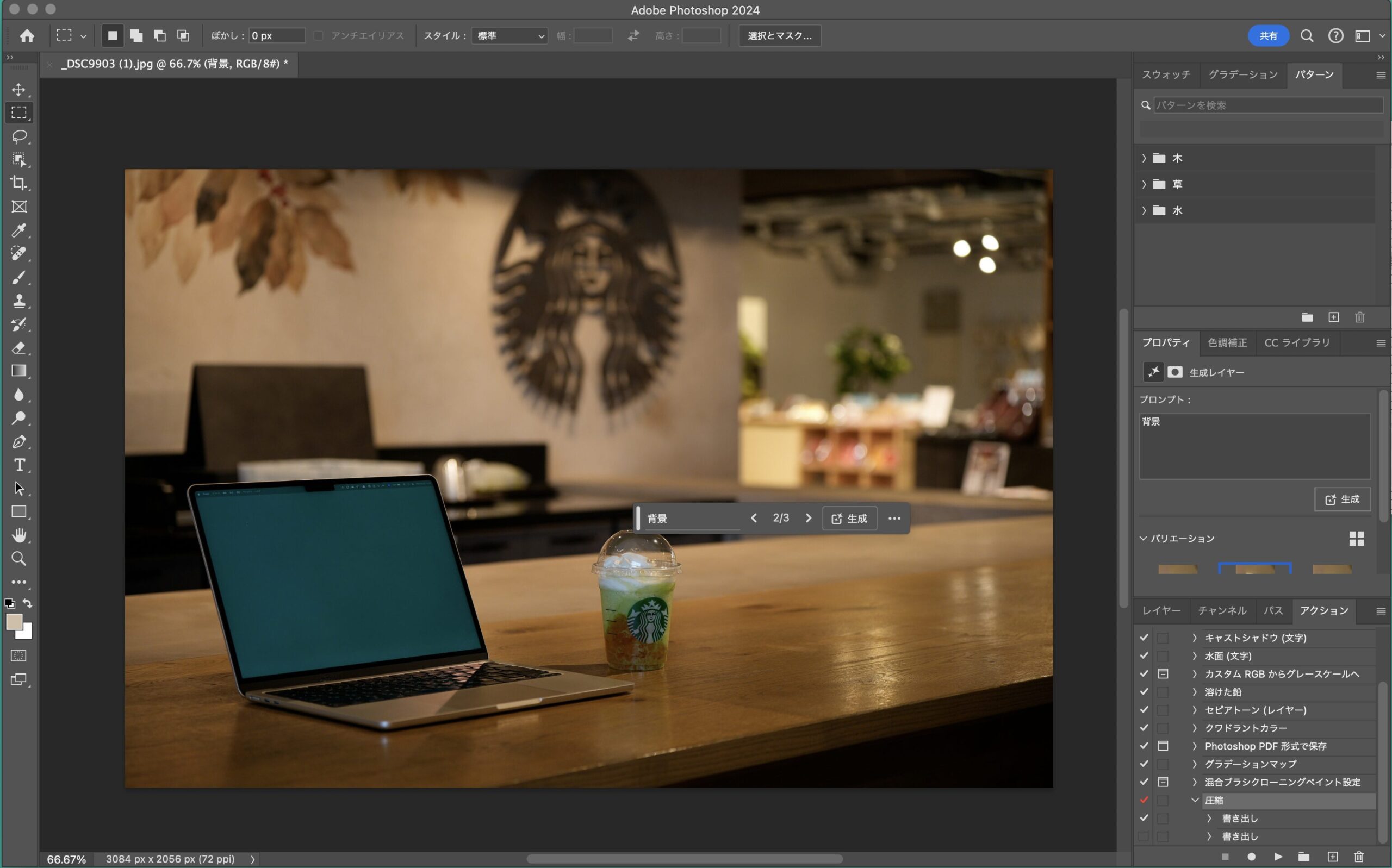
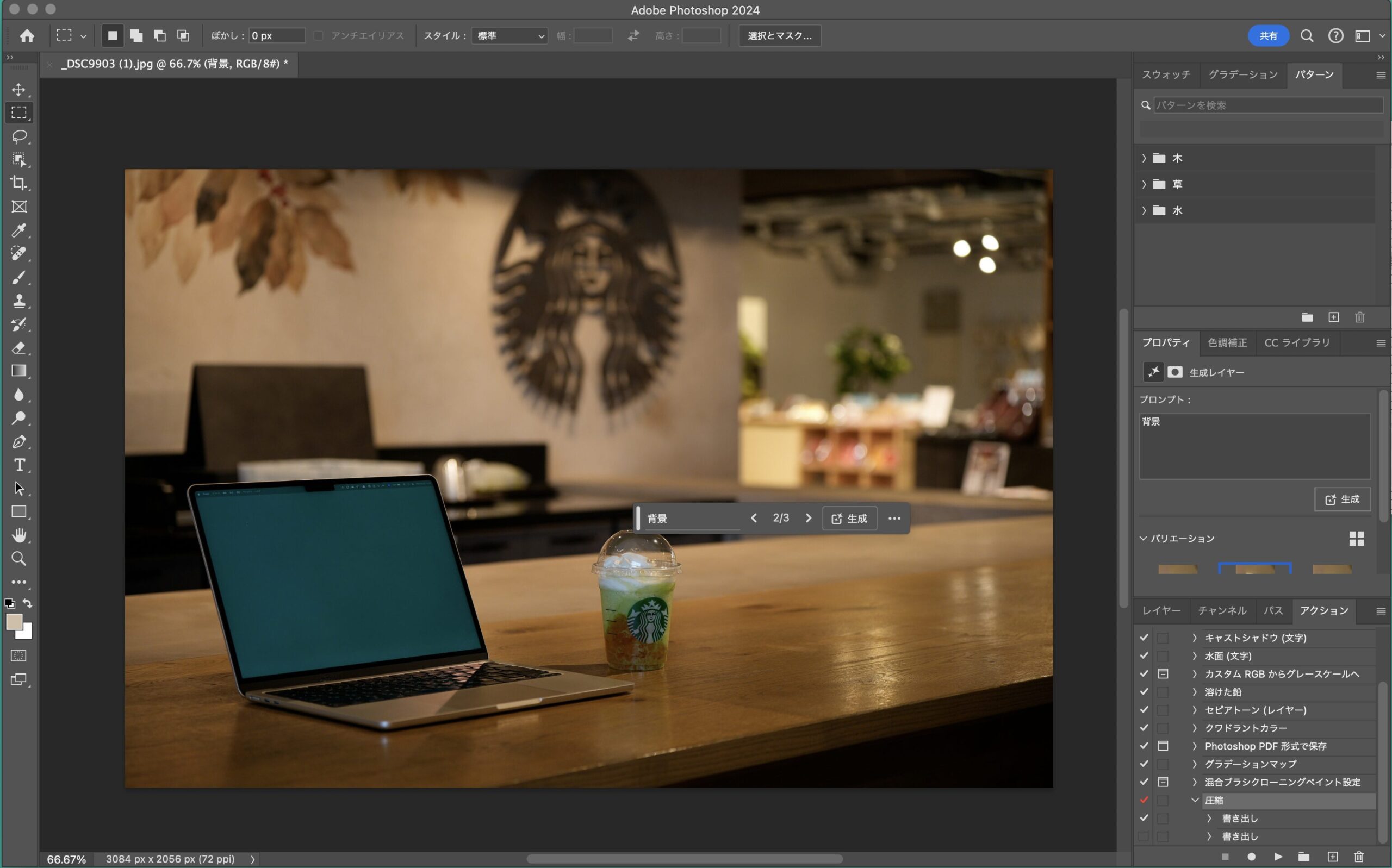
男性がいた場所はAIでつくられ、3パターンから選べるという感じです。写真を撮るときには気づかなかったけど、「後で見たら…」ということもありますから、そういう場合には便利でしょう。これなら見た景色に影響しないのでわたしは許容範囲です。
ただ、この写真の場合で「両脇の木がないほうがいい」ということで木を選択して、
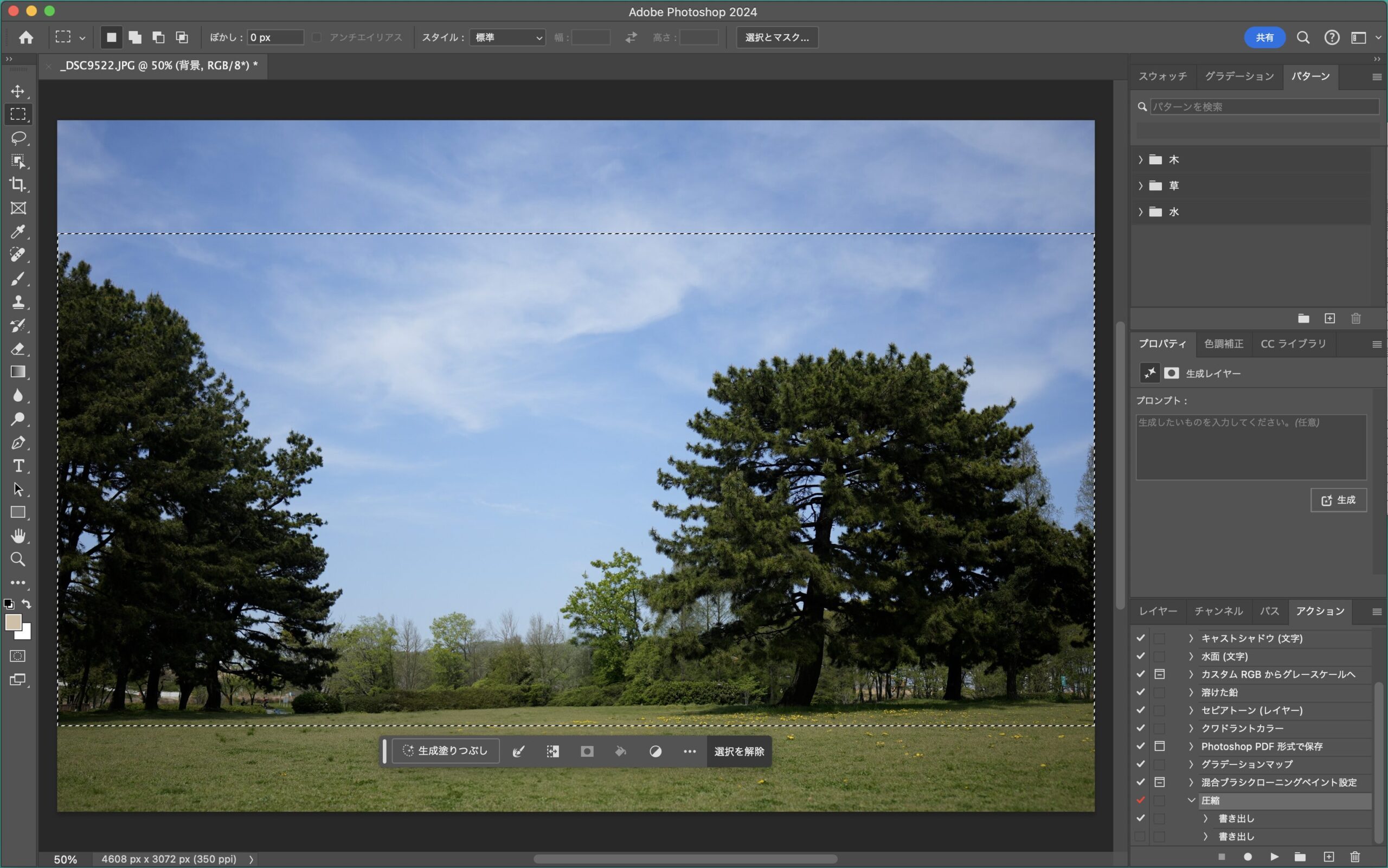
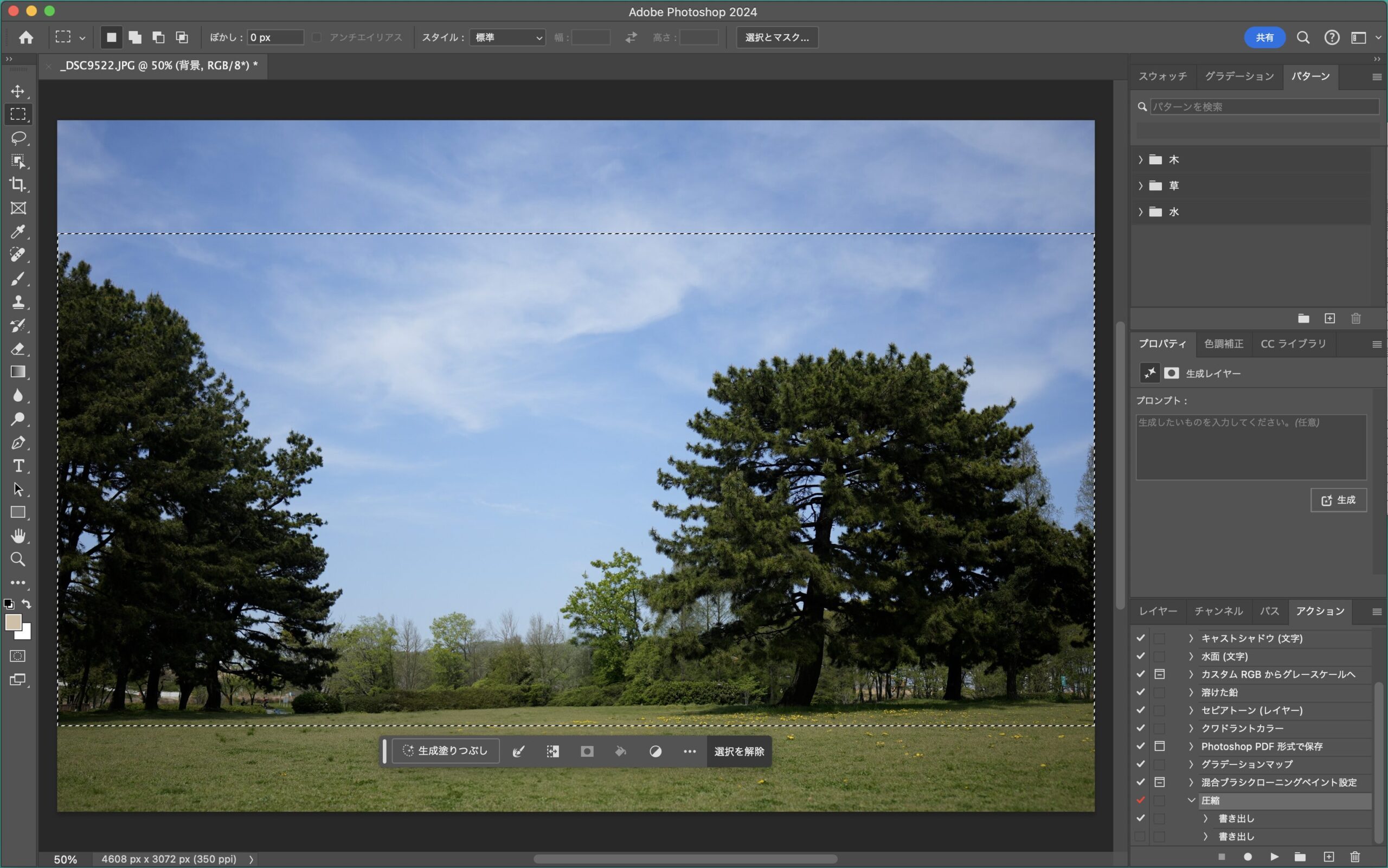
ここまでやると、やりすぎかなと。じぶんの目で見たものとかなり印象が変わってしまっています。
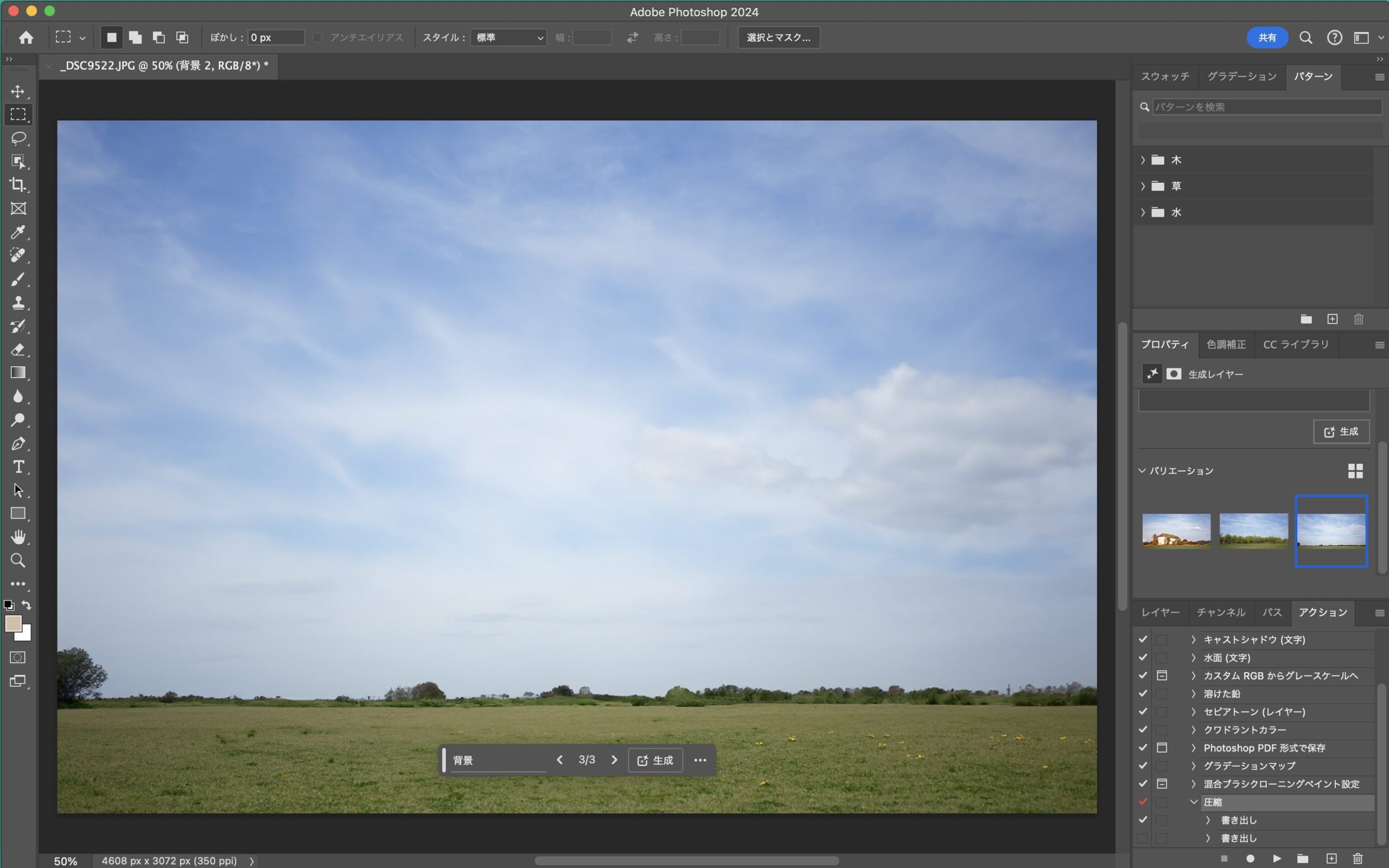
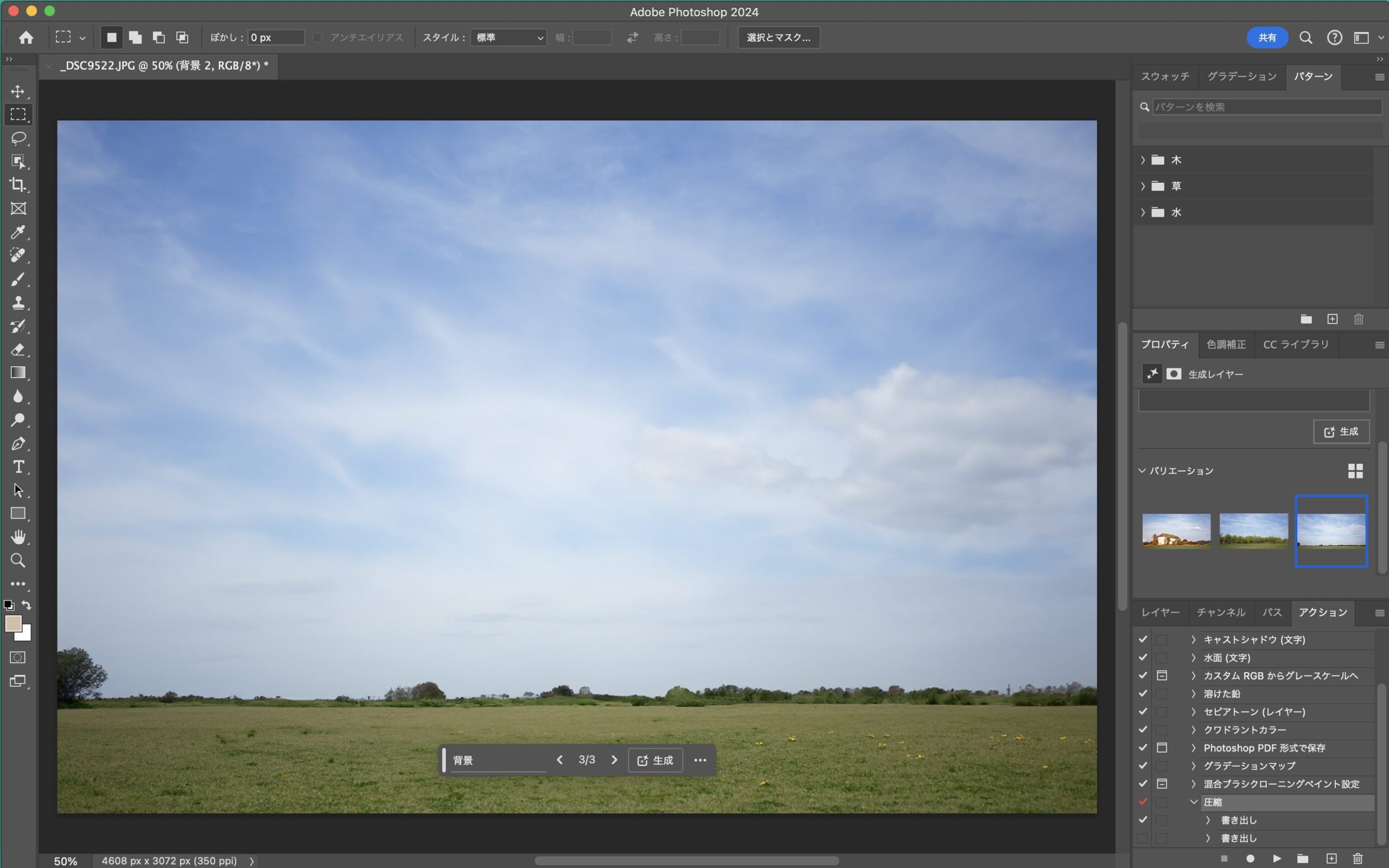
場合によってはないほうが写真としてはかっこいいのかもしれませんけど、この写真の場所がどこにあるのかと考えると…。
生成AIがつくった別パターン。先程よりはマシですが、やはり写真の主役とも言える木が消えていますからこれも…。
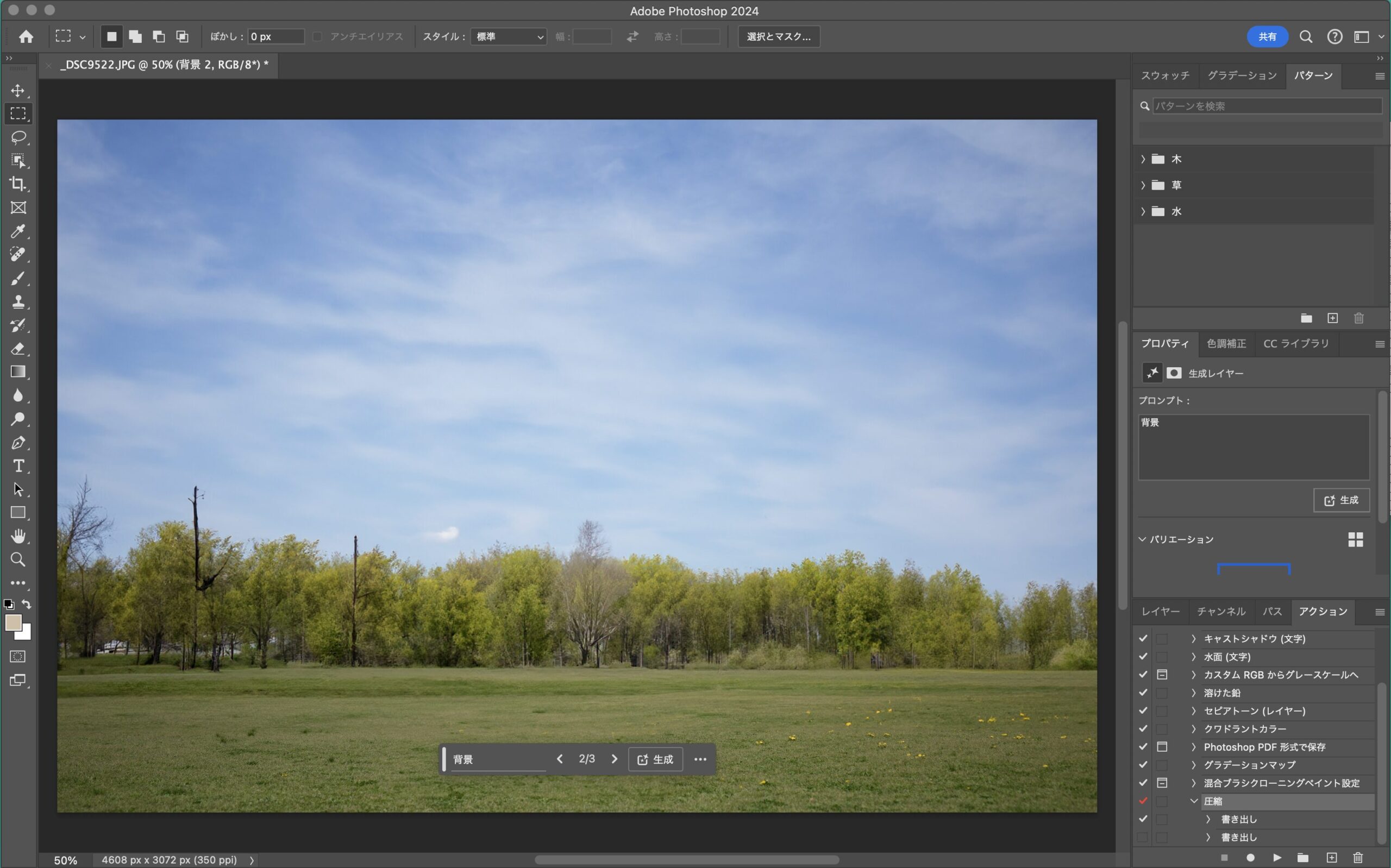
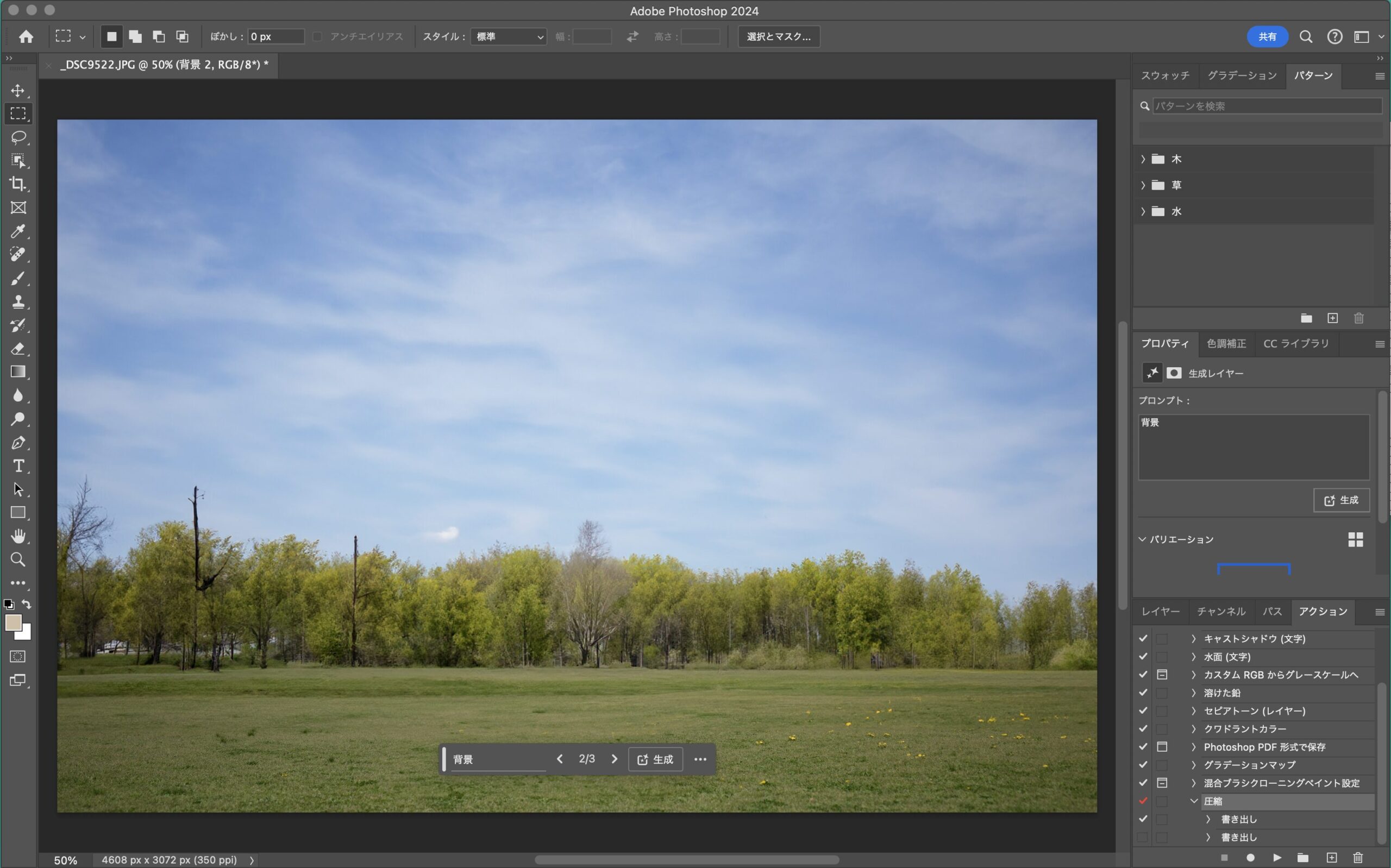
生成AIを使いすぎるとなんでもありになりますし、写真を適当に撮ってあとでかっこよく加工すればいい、ということになります。
もちろん、生成AIを使って
「これはこれで割り切ればいいじゃん」
「サッと撮ってあとで編集すればいいんだから」
という考えもあるのかもしれません。
否定はしません。それぞれですから。
ただ、わたしはやらないかなと。
写真を撮っても、ここまで印象が変わってしまうと、写真の見た目がいいとしても何か楽しめないかなと。
せっかく写真を撮るなら、カメラをとおして見た景色を伝えたいという考えです。
じぶんなりの線引きを
生成AIは便利ですが、画像をつくるにもどうしても似たイメージの画像になりやすいですし、前述のように使いすぎるとなんでもありの世界です。
なによりも手間がかからないのが、逆に物足りないと感じてしまいます。
手を動かして、試行錯誤しながら作品をつくるからこそ味わえる楽しさがあります。
写真撮影もアングルを考えたり、レンズを変えたりと手間もかかりますし、いざ撮ってみたらブレていた、白飛びしていたなど。
前述した写真のように人が写っていたといったこともあります。
まぁ、そうそう上手くいきません。
ただ、そうした手間もかけてこそ、納得できる写真が撮れたときには充実感があります。
AIで生成した画像だとイラストのテイストまで伝えることはむずかしいです。アングルも含めて。
写真にしてもイメージしている細部までの生成を伝えるのはきびしいでしょう。
なんだかんだでもっとも臨機応変に対応できるのは人です。
いずれにしても、生成AIという最新のツールも一度は使っておきましょう。
今の最新で何ができるか、何ができないかもわかりますし、じゃあ、どうやって個性を出せばいいか?といったことも見えてきます。
【編集後記】
昨日は税理士業をやり、その後は私用で外出。夕方に戻ってこないサッカー教室の長男(9)を向かいに行きつつ散歩へ。案の定、お友だちととりかごをやっていました。夜はハイキュー!!のパズルなどを。
【昨日の1日1新】
※「1日1新」→詳細はコチラ
とある税務書類作成


